conseils ps
1. Action (traitement par lots)
1. "Alt F9" appelle "Action"
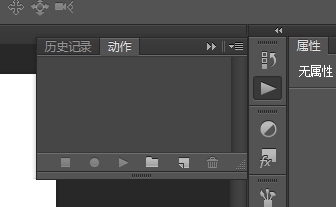
2. Cliquez ici pour créer un nouveau groupe

3. Créez une autre action qui appartient au groupe créé




2. Puis 'Filtre - Autre - Conserver le contraste élevé'
Plus clair 3. Règle
3. Règle
4. Restauration d'écran
Méthode 1 : Outil de tampon de clonage
Méthode 3 : Remplissage "Shift F5", reconnaissance de contenu

Méthode 4 : "Filtre" - "Point de fuite"
5. Taux de reconnaissance du contenu (modifier la forme du corps)
. 1. Au début, il vous suffit d'utiliser un trépied pour fixer la position de l'appareil photo, puis de prendre plusieurs photos consécutives dans différentes positions
2 Enfin, assemblez ces photos et essuyez-les avec un masque PS.
 8. Exposition multiple (combinaison de plusieurs modes de fusion)
8. Exposition multiple (combinaison de plusieurs modes de fusion)
 (1) Ouvrir deux photos avec Photoshop
(1) Ouvrir deux photos avec Photoshop
(3) Modifiez les propriétés du calque en "Écran". Vous pouvez également utiliser différentes propriétés pour différentes situations. Les attributs "Superposition" et "Lumière douce" sont plus couramment utilisés. ..
(4) Gomme pour enlever les parties en excès(5) Polissage général
Contour 1. Copiez l'image originale
1. Copiez l'image originale
2 . Supprimez la couleur et utilisez le mode de fusion Lumière
3. Sélectionnez un contraste élevé pour conserver le filtre, utilisez des valeurs élevées
.
10. Changez le ciel pour la photo
(1) Ouvrez une photo ratée et un ciel approprié, ou Baidu un ciel approprié.
(3) Faites glisser le ciel dans l'image d'origine et alignez les coins
(4) Utilisez une gomme pour effacer les zones non-ciel
(5) Réduisez la transparence du calque du ciel (c'est pour rendre le ciel plus intégré à l'image originale)
(6) Afin de rendre la photo logiquement raisonnable, retournez la photo du ciel et faites-la glisser dans l'eau, retirez l'excédent avec la gomme, puis réduisez la transparence ... La réflexion est terminée
(7) Polissez-la globalement Photo


11. Créez un faisceau lumineux pour ajouter une impression de superposition au photo
1. Copiez le calque et utilisez-le là où vous souhaitez créer un faisceau lumineux. Utilisez le pinceau pour dessiner de petits points, n'oubliez pas de ne pas les placer trop soigneusement, plus c'est décontracté, plus c'est naturel !

2. Une fois terminé, commencez à utiliser l'outil courbe pour tout noircir après les points, puis commencez à utiliser l'outil "flou radial" pour disperser les points, effet unique Si cela ne suffit pas, vous devez recommencer plusieurs fois jusqu'à ce que vous soyez satisfait.

3. Une fois terminé, changez ce calque en "ÉCRAN", et ensuite c'est fait ~

Dix 2. Ajustez le bord de la sélection (rayon intelligent)
13. Photographie par inclinaison et décalage
Option 1 :
 >
> 



 Effet final :
Effet final :
🎜> Option 2 :
Option 2 : 
14. Créez un fichier gif 
 Ouvrez "Fichier"--" Script"--"Processeur d'image"
Ouvrez "Fichier"--" Script"--"Processeur d'image"
16. Créer des images panoramiques
Ouvrir" Fichier"--"Automatique"--"Photomerge"
17. Touche de raccourci— —shift ctrl alt T
Traitement des caractères en deux dimensions
(1) Production de dessins au trait de crayon 1 Dupliquez le calque 2. fois, et utilisez CTRL I pour inverser la phase de la couche supérieure
2. Changez le mode de fusion du calque supérieur en Dodge linéaire
3. "Filtre" - "Autres" - "Minimum", Le paramètre de filtre minimum est. 1
4. Fusionnez les deux calques, déplacez ctrl U pour supprimer la couleur, et c'est fait !

(2) Production de sceaux de personnages
1 Copiez le calque une fois et découpez l'image
2. du seuil Ajustez le calque de réglage et ajustez les paramètres à l'état avec le moins de perte de détails

3. Supprimez le blanc de la gamme de couleurs
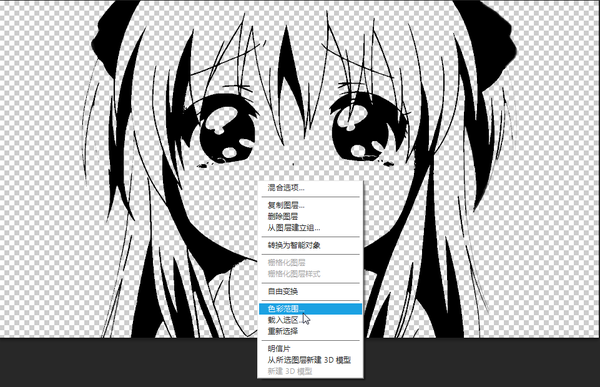
Plus de conseils PS Pour les articles connexes, veuillez faire attention au site Web PHP chinois !

Outils d'IA chauds

Undresser.AI Undress
Application basée sur l'IA pour créer des photos de nu réalistes

AI Clothes Remover
Outil d'IA en ligne pour supprimer les vêtements des photos.

Undress AI Tool
Images de déshabillage gratuites

Clothoff.io
Dissolvant de vêtements AI

AI Hentai Generator
Générez AI Hentai gratuitement.

Article chaud

Outils chauds

Bloc-notes++7.3.1
Éditeur de code facile à utiliser et gratuit

SublimeText3 version chinoise
Version chinoise, très simple à utiliser

Envoyer Studio 13.0.1
Puissant environnement de développement intégré PHP

Dreamweaver CS6
Outils de développement Web visuel

SublimeText3 version Mac
Logiciel d'édition de code au niveau de Dieu (SublimeText3)
 Quelle est la raison pour laquelle PS continue de montrer le chargement?
Apr 06, 2025 pm 06:39 PM
Quelle est la raison pour laquelle PS continue de montrer le chargement?
Apr 06, 2025 pm 06:39 PM
Les problèmes de «chargement» PS sont causés par des problèmes d'accès aux ressources ou de traitement: la vitesse de lecture du disque dur est lente ou mauvaise: utilisez Crystaldiskinfo pour vérifier la santé du disque dur et remplacer le disque dur problématique. Mémoire insuffisante: améliorez la mémoire pour répondre aux besoins de PS pour les images à haute résolution et le traitement complexe de couche. Les pilotes de la carte graphique sont obsolètes ou corrompues: mettez à jour les pilotes pour optimiser la communication entre le PS et la carte graphique. Les chemins de fichier sont trop longs ou les noms de fichiers ont des caractères spéciaux: utilisez des chemins courts et évitez les caractères spéciaux. Problème du PS: réinstaller ou réparer le programme d'installation PS.
 Quelles sont les questions courantes sur l'exportation du PDF sur PS
Apr 06, 2025 pm 04:51 PM
Quelles sont les questions courantes sur l'exportation du PDF sur PS
Apr 06, 2025 pm 04:51 PM
Questions et solutions fréquemment posées lors de l'exportation de PS en PDF: Problèmes d'intégration de la police: vérifiez l'option "Font", sélectionnez "intégrer" ou convertissez la police en courbe (chemin). Problème de déviation de couleur: convertir le fichier en mode CMYK et ajuster la couleur; L'exporter directement avec RVB nécessite une préparation psychologique pour l'aperçu et l'écart des couleurs. Problèmes de résolution et de taille des fichiers: choisissez la résolution en fonction des conditions réelles ou utilisez l'option de compression pour optimiser la taille du fichier. Problème d'effets spéciaux: fusionnez (aplatir) les couches avant de l'exportation, ou pesez les avantages et les inconvénients.
 Comment résoudre le problème du chargement lorsque PS montre toujours qu'il se charge?
Apr 06, 2025 pm 06:30 PM
Comment résoudre le problème du chargement lorsque PS montre toujours qu'il se charge?
Apr 06, 2025 pm 06:30 PM
La carte PS est "Chargement"? Les solutions comprennent: la vérification de la configuration de l'ordinateur (mémoire, disque dur, processeur), nettoyage de la fragmentation du disque dur, mise à jour du pilote de carte graphique, ajustement des paramètres PS, réinstaller PS et développer de bonnes habitudes de programmation.
 Comment définir la protection des mots de passe pour l'exportation PDF sur PS
Apr 06, 2025 pm 04:45 PM
Comment définir la protection des mots de passe pour l'exportation PDF sur PS
Apr 06, 2025 pm 04:45 PM
Exporter PDF protégé par mot de passe dans Photoshop: ouvrez le fichier image. Cliquez sur "Fichier" & gt; "Export" & gt; "Exporter en PDF". Définissez l'option "Sécurité" et entrez le même mot de passe deux fois. Cliquez sur "Exporter" pour générer un fichier PDF.
 Comment accélérer la vitesse de chargement de PS?
Apr 06, 2025 pm 06:27 PM
Comment accélérer la vitesse de chargement de PS?
Apr 06, 2025 pm 06:27 PM
La résolution du problème du démarrage lent Photoshop nécessite une approche à plusieurs volets, notamment: la mise à niveau du matériel (mémoire, lecteur à semi-conducteurs, CPU); des plug-ins désinstallés ou incompatibles; nettoyer régulièrement les déchets du système et des programmes de fond excessifs; clôture des programmes non pertinents avec prudence; Éviter d'ouvrir un grand nombre de fichiers pendant le démarrage.
 Comment résoudre le problème du chargement lorsque le PS ouvre le fichier?
Apr 06, 2025 pm 06:33 PM
Comment résoudre le problème du chargement lorsque le PS ouvre le fichier?
Apr 06, 2025 pm 06:33 PM
Le bégaiement "Chargement" se produit lors de l'ouverture d'un fichier sur PS. Les raisons peuvent inclure: un fichier trop grand ou corrompu, une mémoire insuffisante, une vitesse du disque dur lente, des problèmes de pilote de carte graphique, des conflits de version PS ou du plug-in. Les solutions sont: vérifier la taille et l'intégrité du fichier, augmenter la mémoire, mettre à niveau le disque dur, mettre à jour le pilote de carte graphique, désinstaller ou désactiver les plug-ins suspects et réinstaller PS. Ce problème peut être résolu efficacement en vérifiant progressivement et en faisant bon usage des paramètres de performances PS et en développant de bonnes habitudes de gestion des fichiers.
 Comment utiliser PS Pen Tool
Apr 06, 2025 pm 10:15 PM
Comment utiliser PS Pen Tool
Apr 06, 2025 pm 10:15 PM
L'outil stylo est un outil qui crée des chemins et des formes précis, et est utilisé par: Sélectionnez l'outil stylo (P). Définit les options de chemin, de remplissage, de coup et de forme. Cliquez sur Créer un point d'ancrage, faites glisser la courbe pour libérer le point de création d'ancrage. Appuyez sur CTRL / CMD ALT / OPT pour supprimer le point d'ancrage, faire glisser et déplacer le point d'ancrage, puis cliquez sur la courbe de réglage. Cliquez sur la première ancre pour fermer le chemin pour créer une forme, et double-cliquez sur la dernière ancre pour créer un chemin ouvert.
 Comment les plumes PS contrôlent-elles la douceur de la transition?
Apr 06, 2025 pm 07:33 PM
Comment les plumes PS contrôlent-elles la douceur de la transition?
Apr 06, 2025 pm 07:33 PM
La clé du contrôle des plumes est de comprendre sa nature progressive. Le PS lui-même ne fournit pas la possibilité de contrôler directement la courbe de gradient, mais vous pouvez ajuster de manière flexible le rayon et la douceur du gradient par plusieurs plumes, des masques correspondants et des sélections fines pour obtenir un effet de transition naturel.






